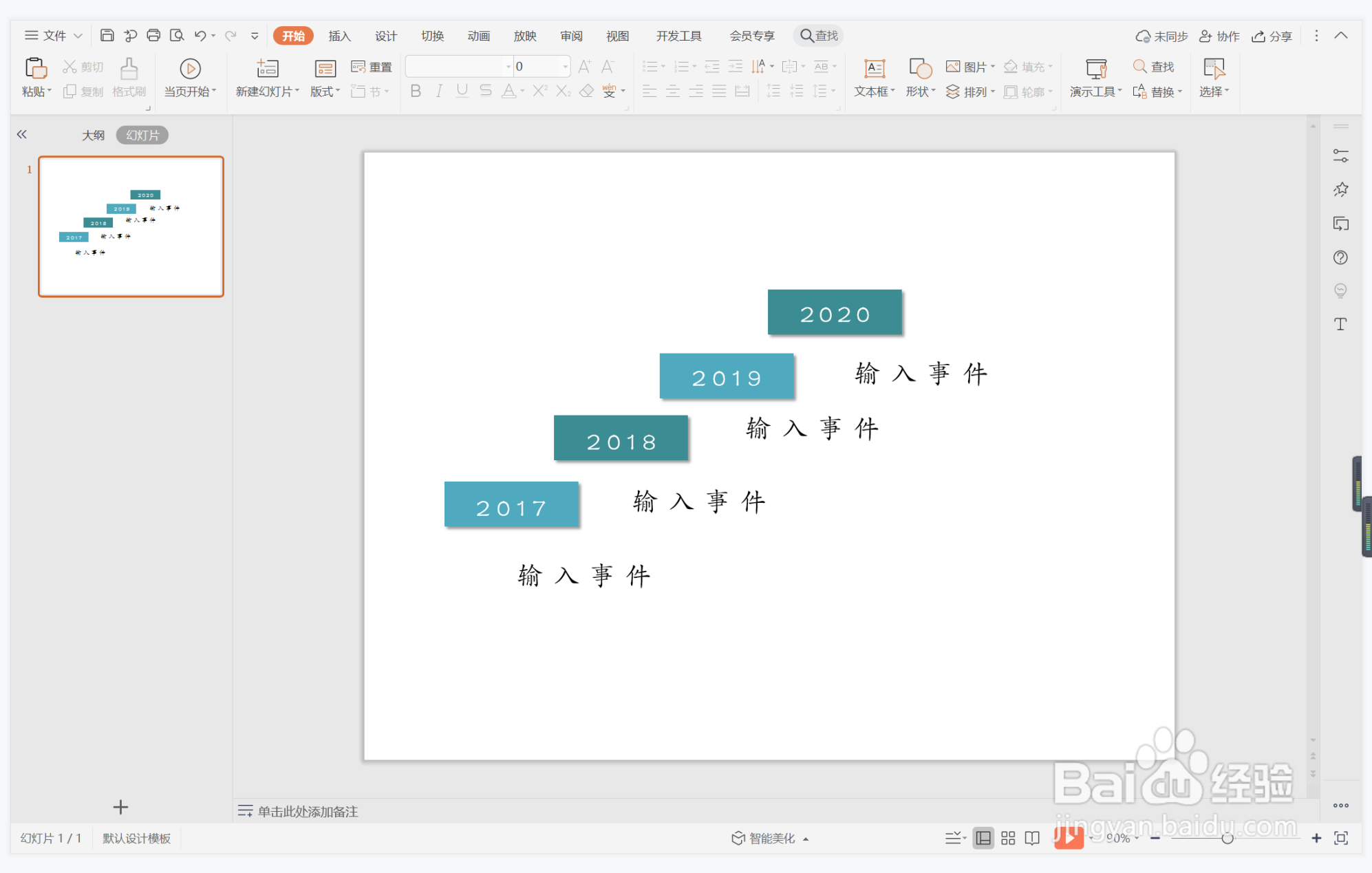1、在插入选项卡中点击形状,选择其中的矩形。
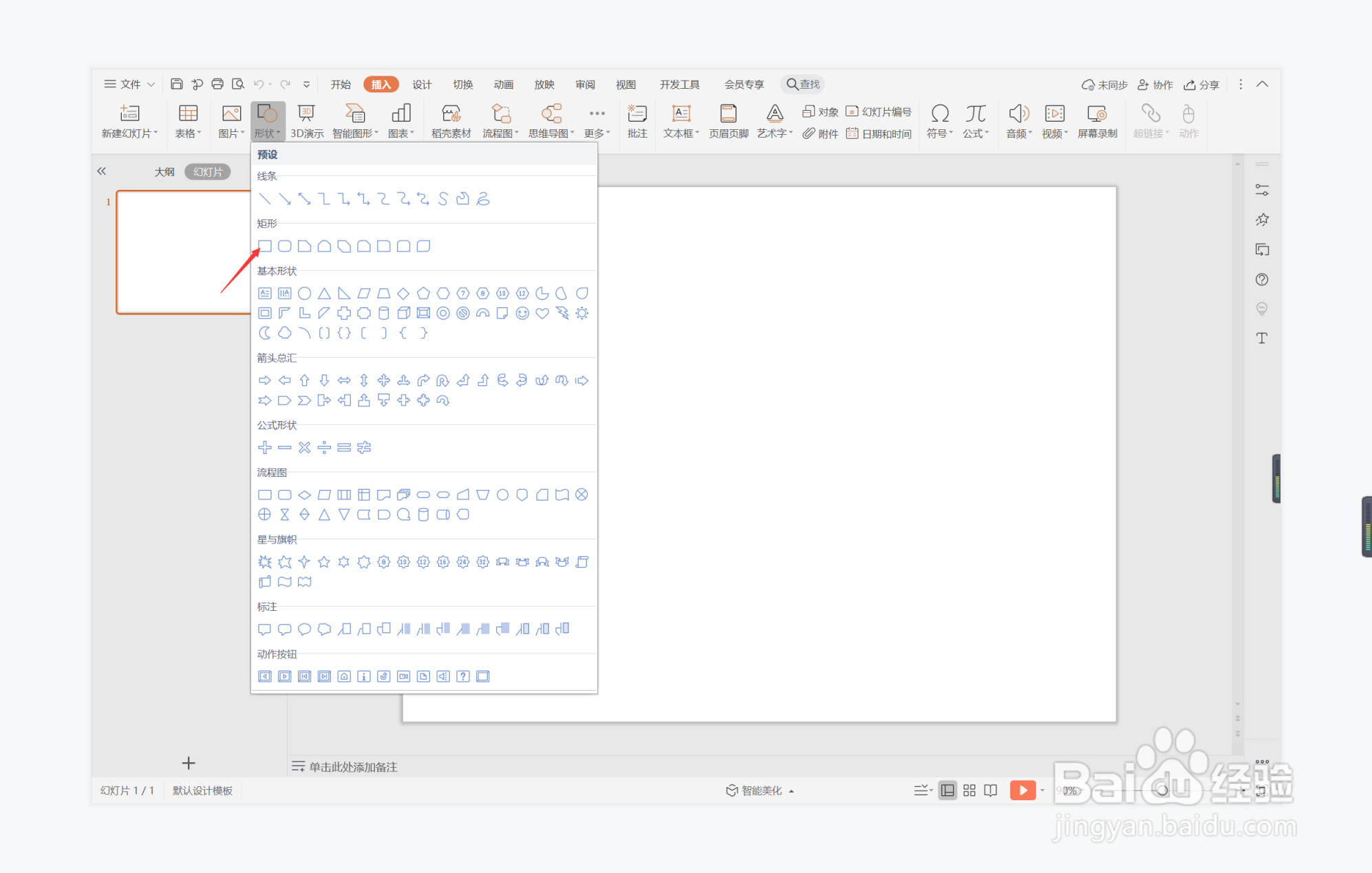
2、在页面上绘制出矩形,并高低错落进行摆放。
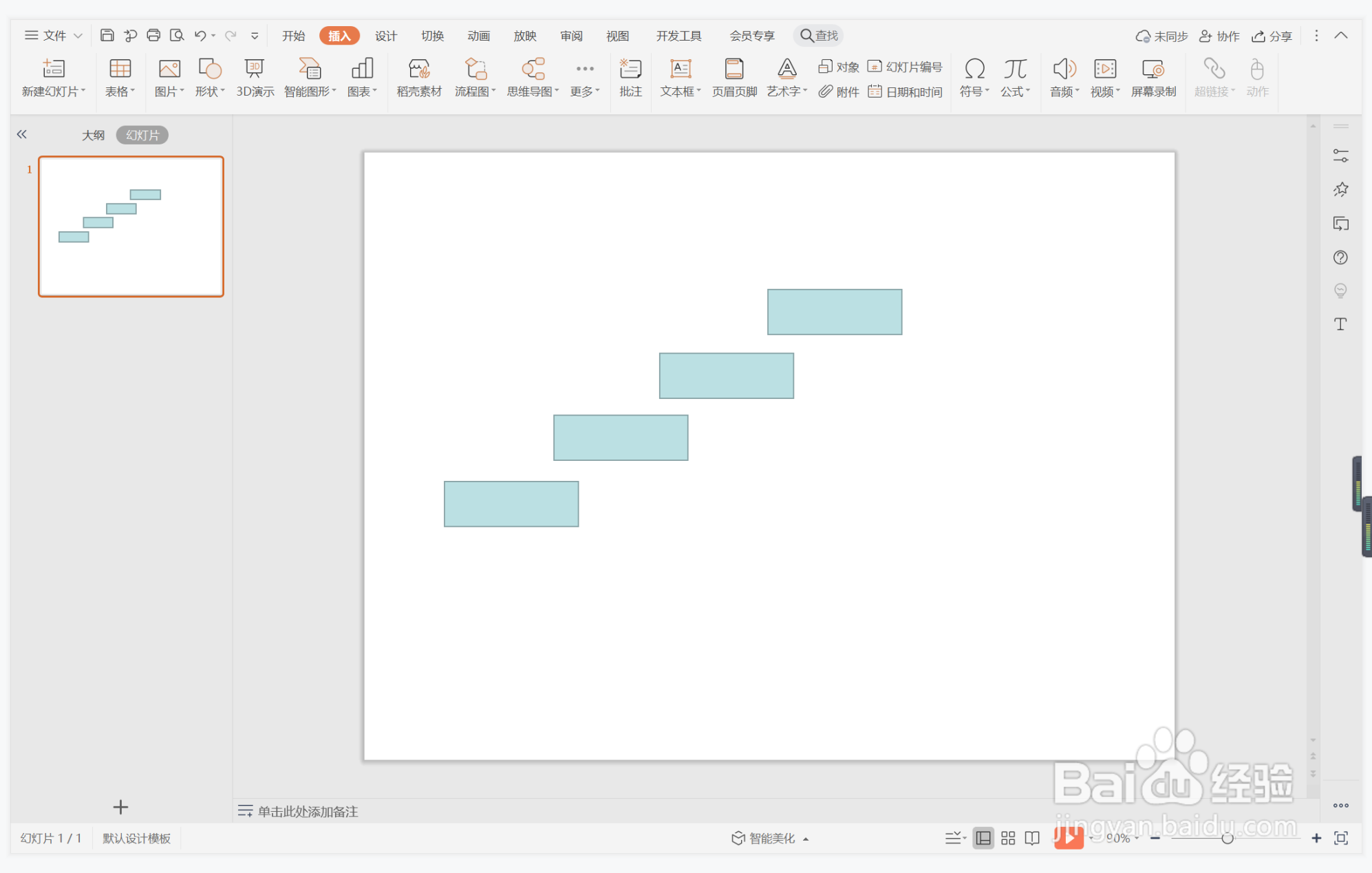
3、选中矩形,在绘图工具中点击填充,选择蓝色进行填充,并设置为无边框。
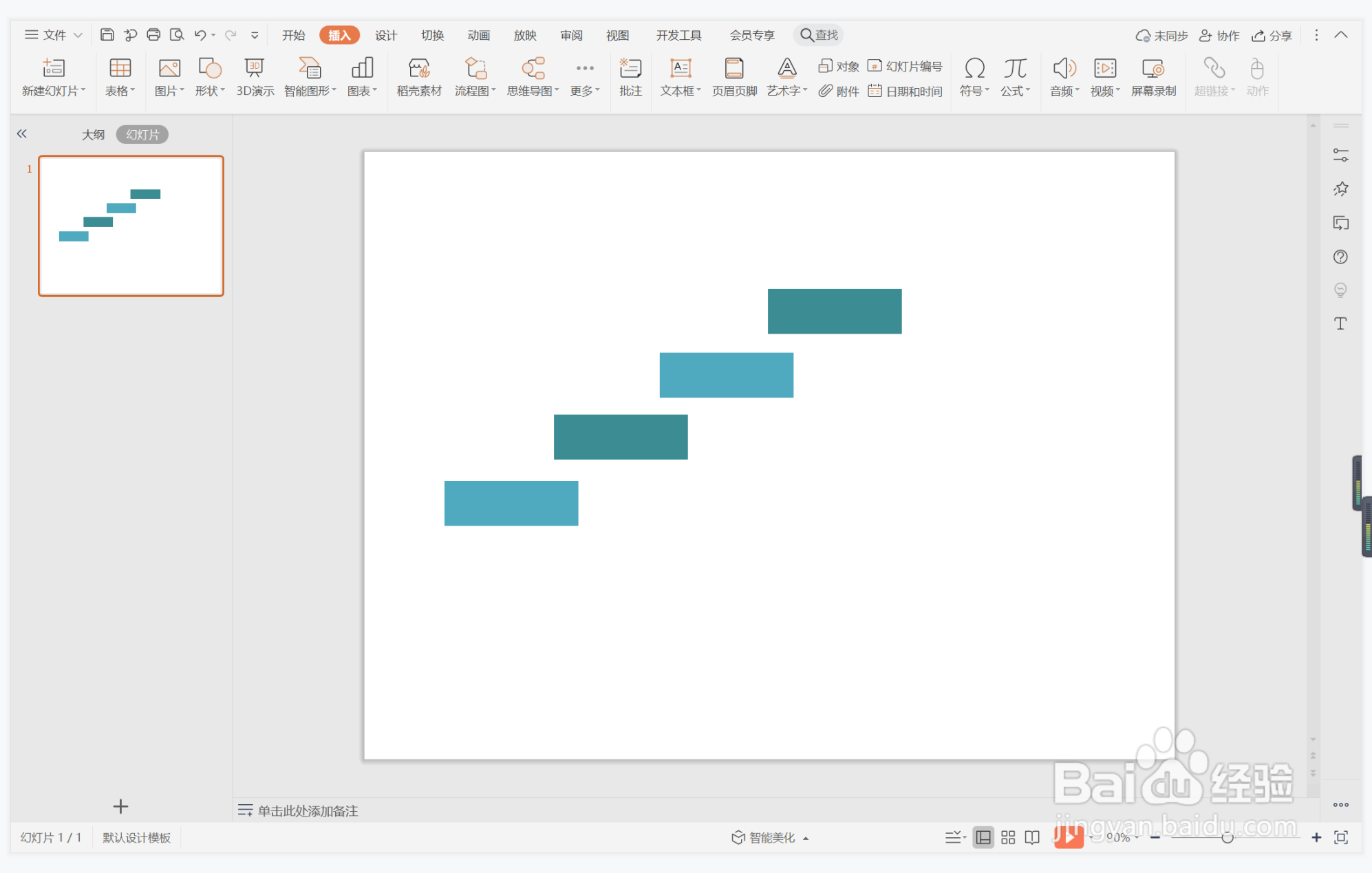
4、选中所有的矩形,鼠标右键“设置对象格式”,为其添加合适的阴影进行装饰。
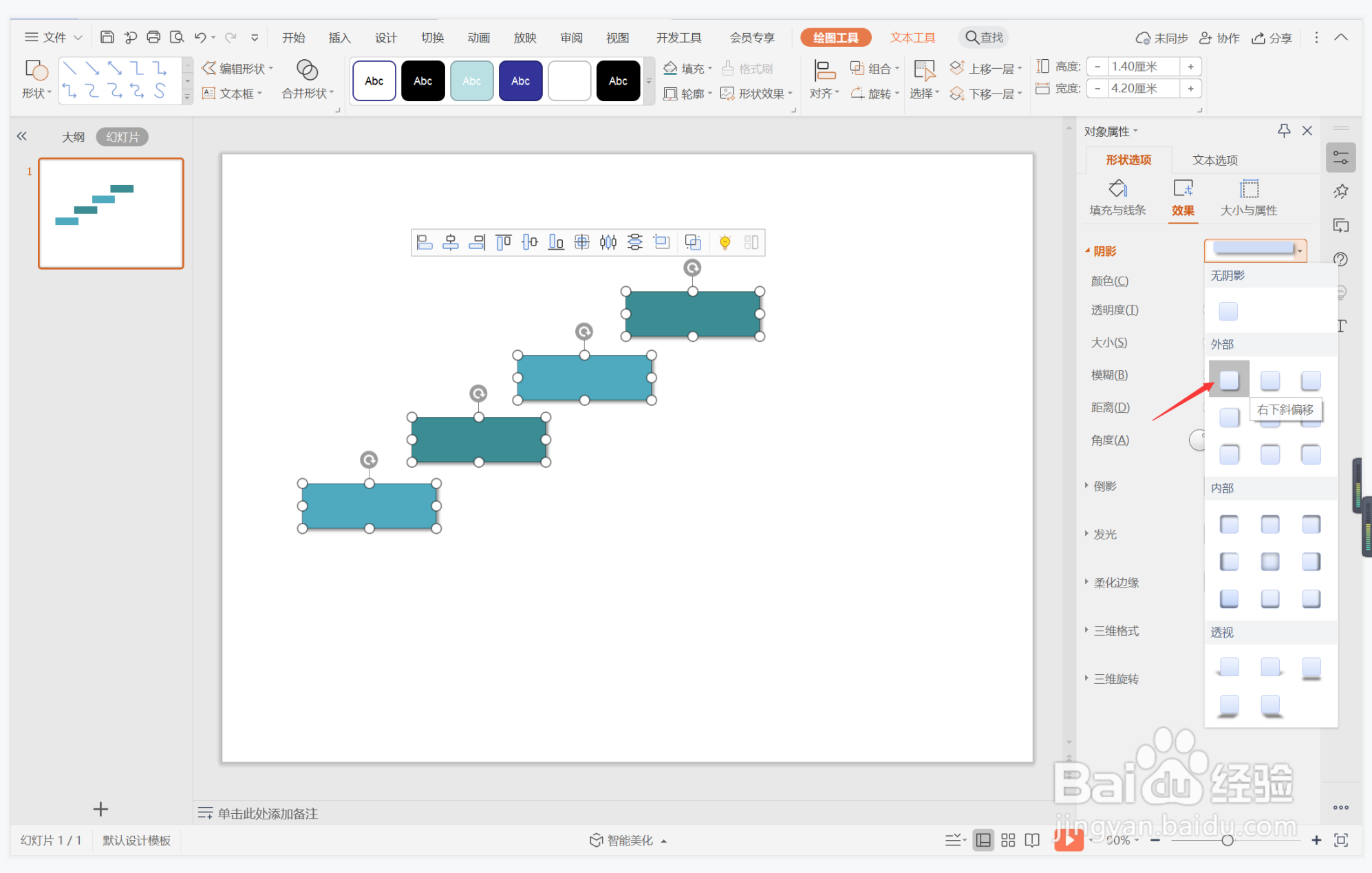
5、在矩形中输入时间,字体填充为白色。
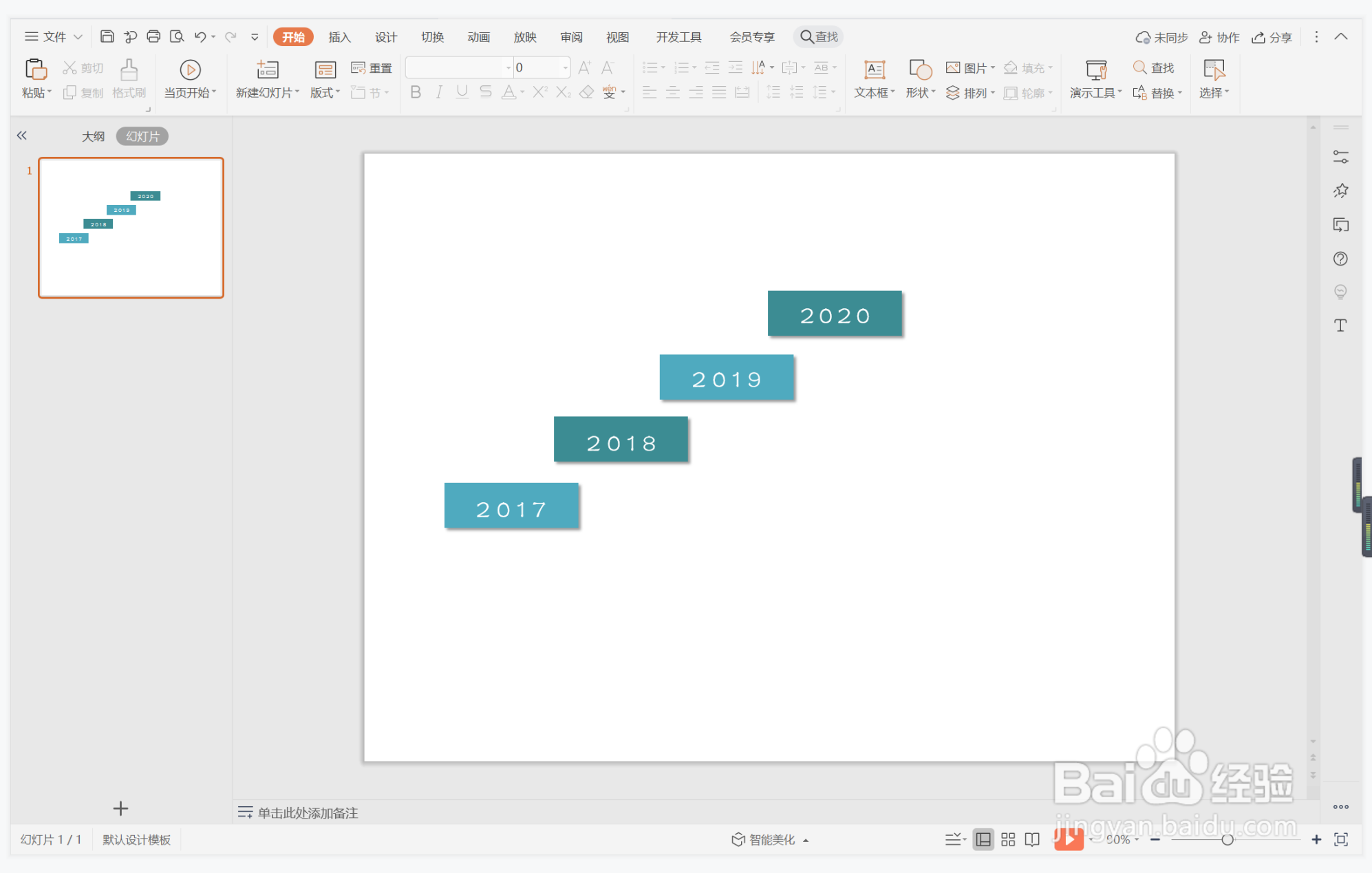
6、在矩形下方输入相对应的事件,这样单色几何型时间轴就制作完成了。
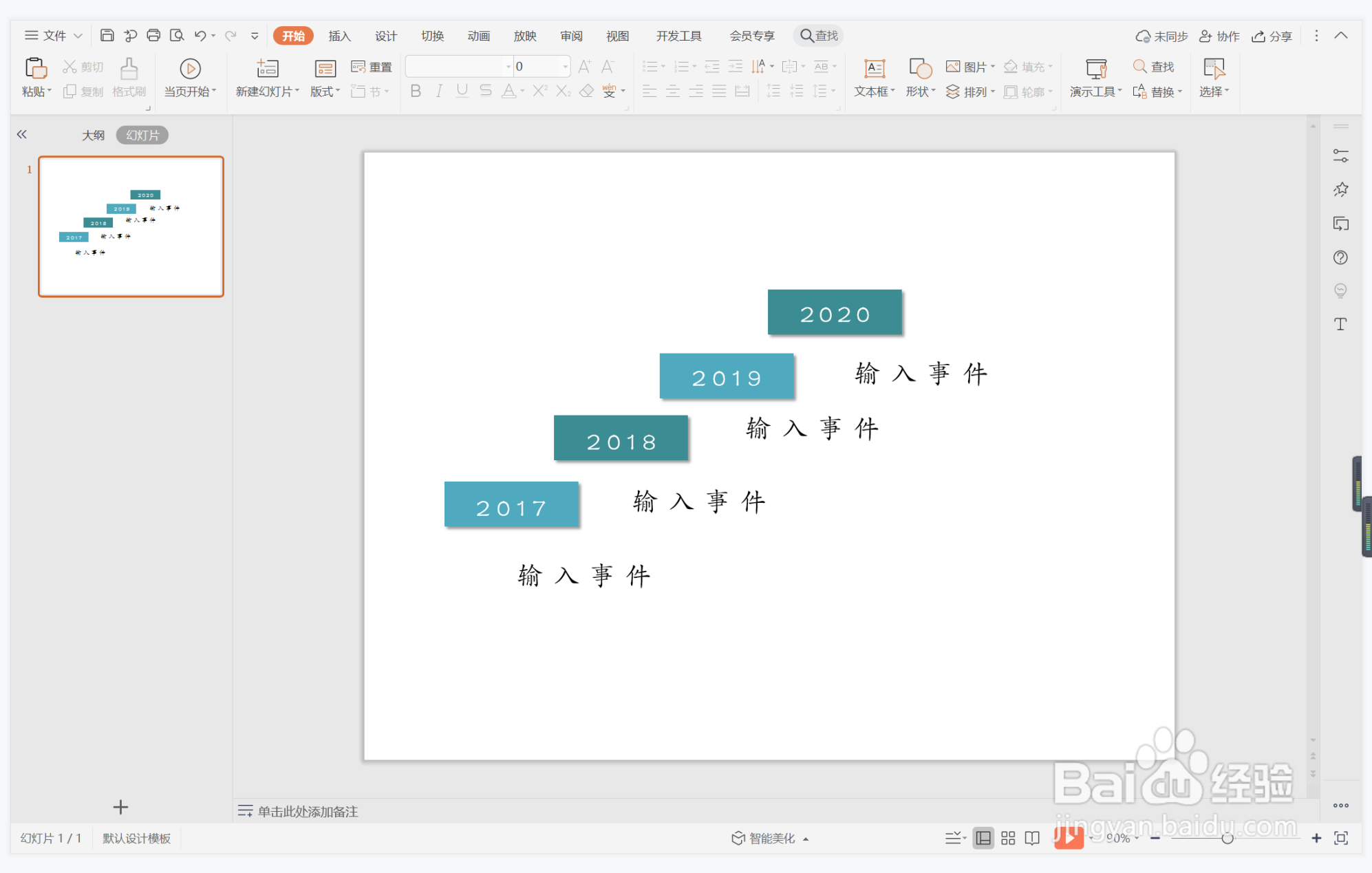
时间:2024-10-15 10:36:36
1、在插入选项卡中点击形状,选择其中的矩形。
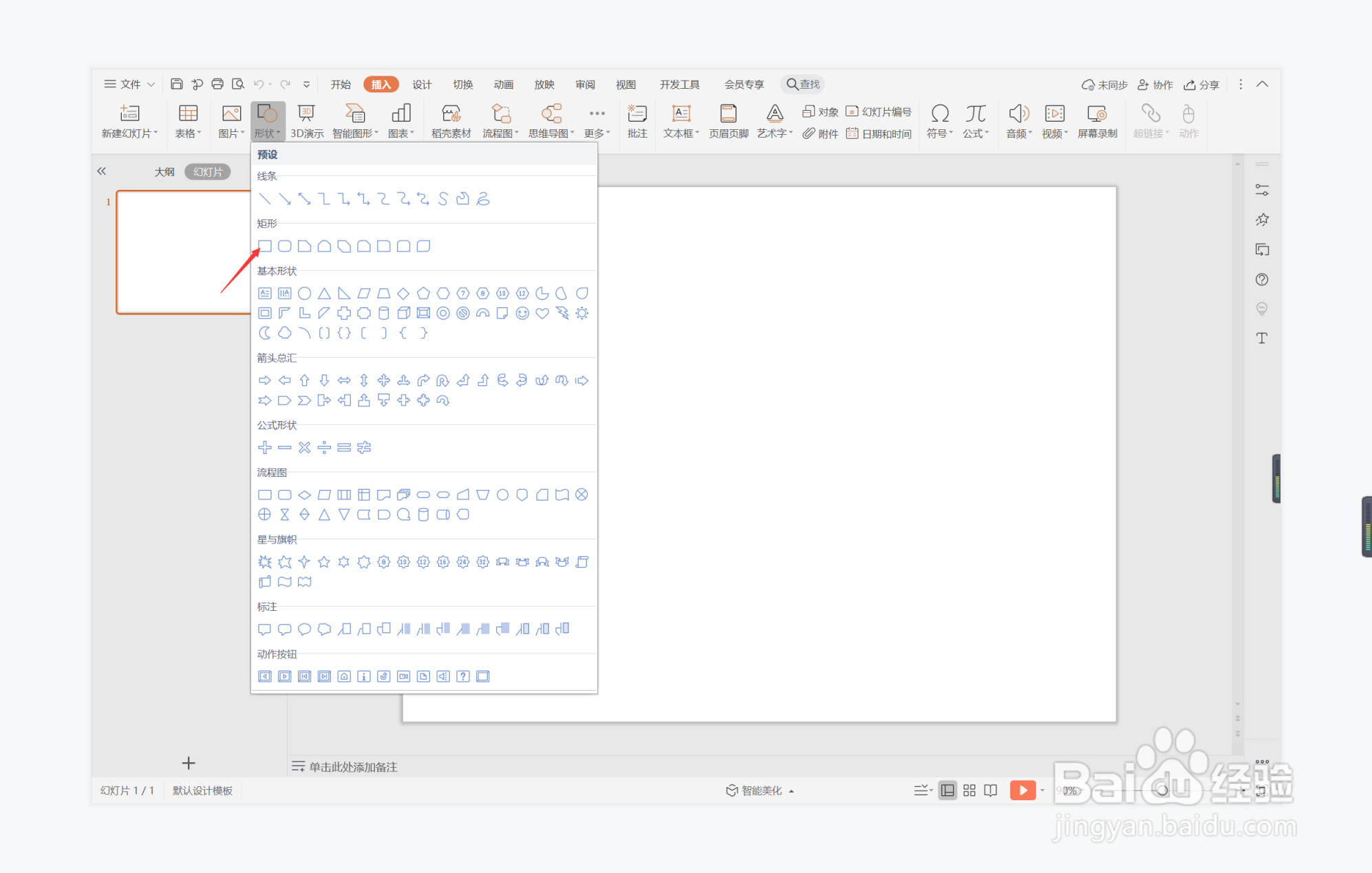
2、在页面上绘制出矩形,并高低错落进行摆放。
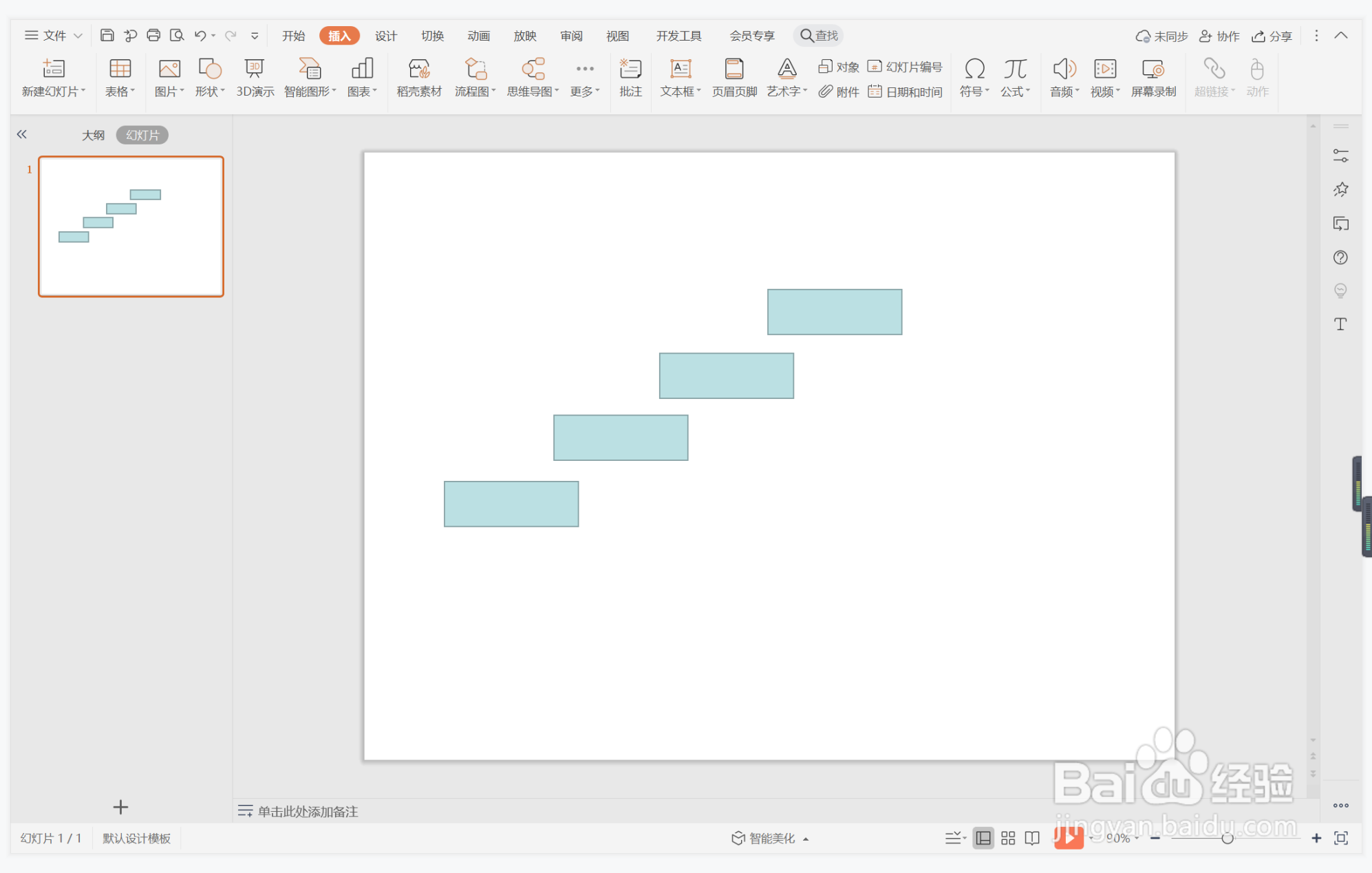
3、选中矩形,在绘图工具中点击填充,选择蓝色进行填充,并设置为无边框。
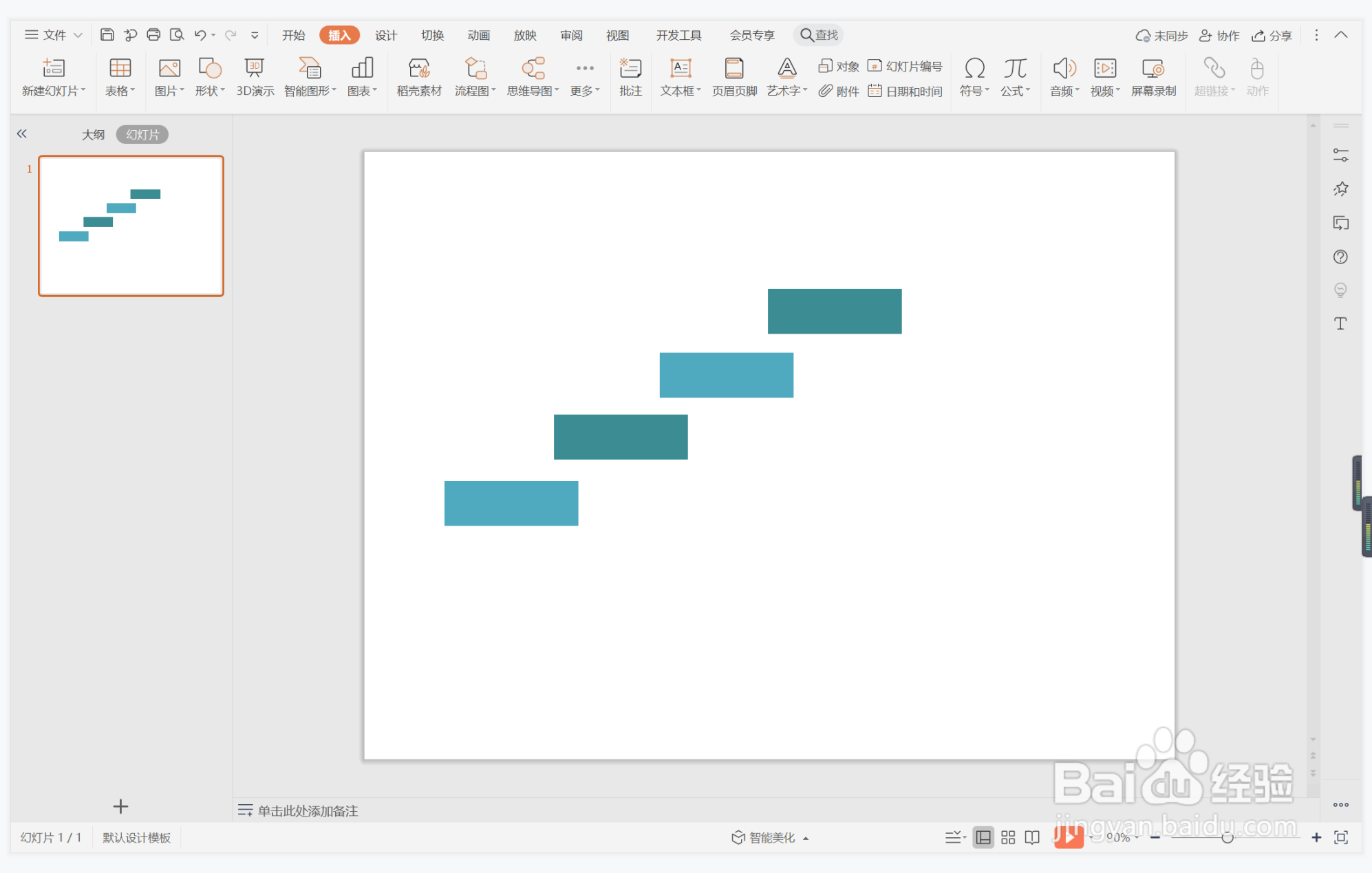
4、选中所有的矩形,鼠标右键“设置对象格式”,为其添加合适的阴影进行装饰。
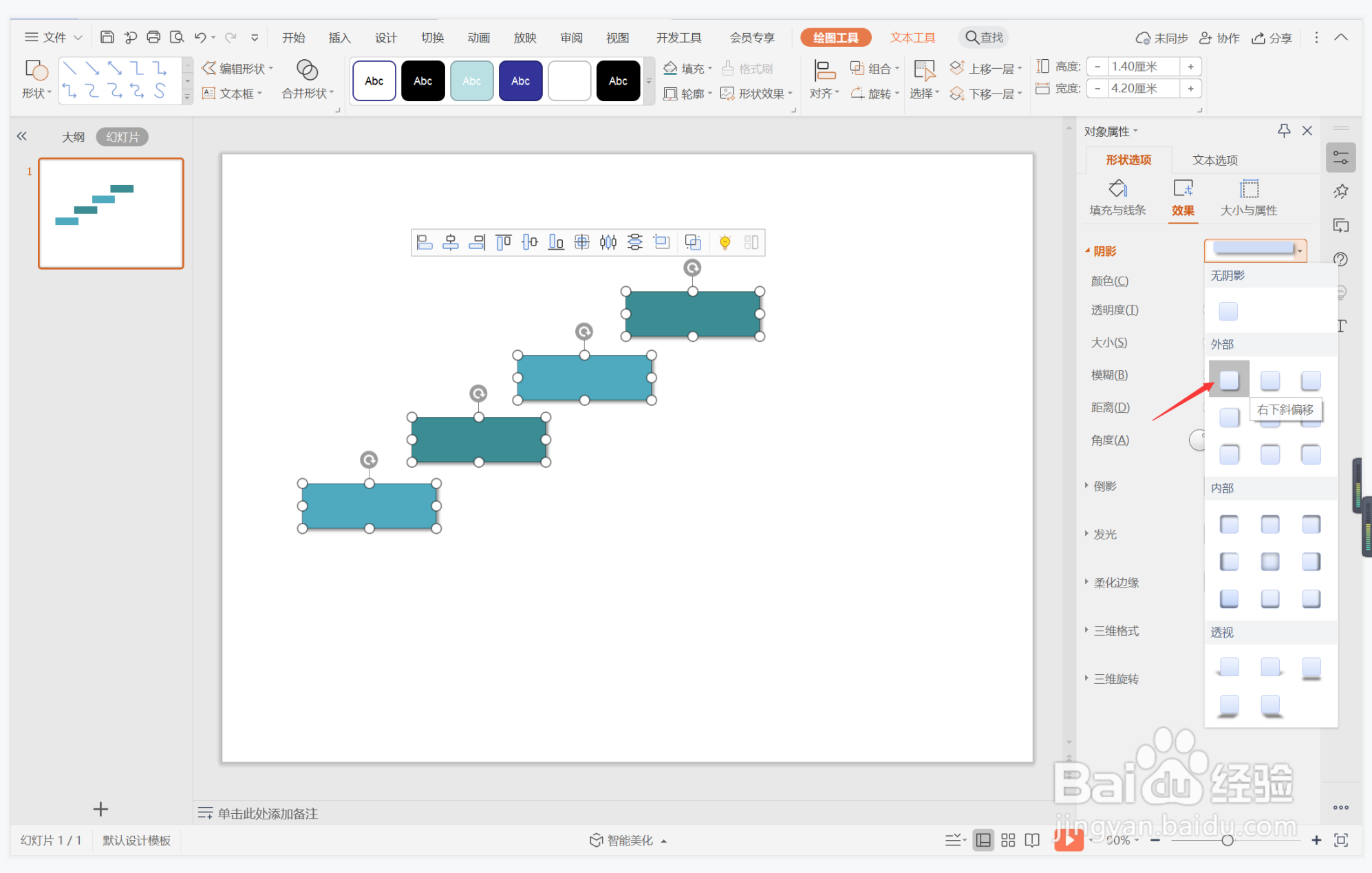
5、在矩形中输入时间,字体填充为白色。
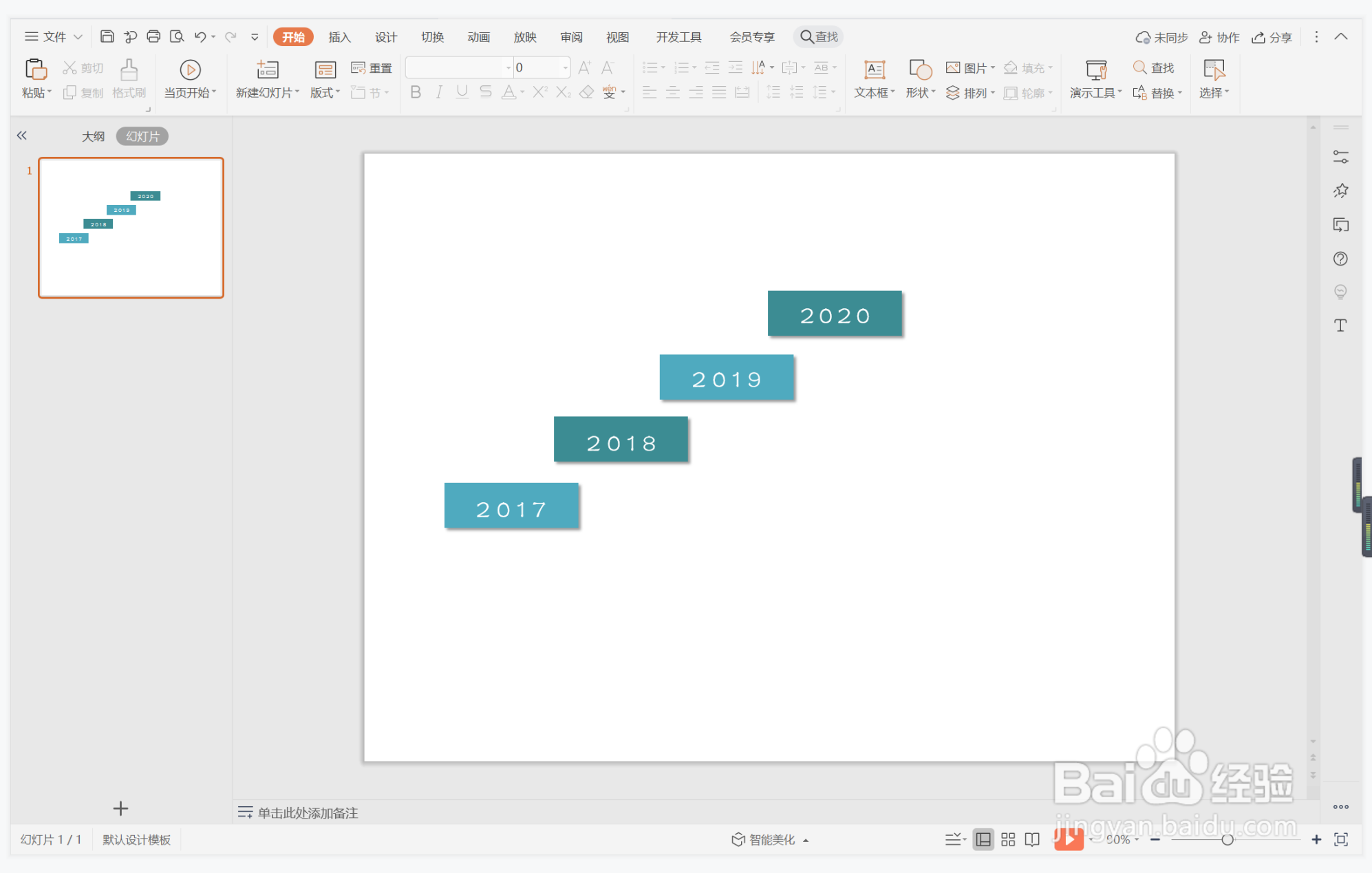
6、在矩形下方输入相对应的事件,这样单色几何型时间轴就制作完成了。